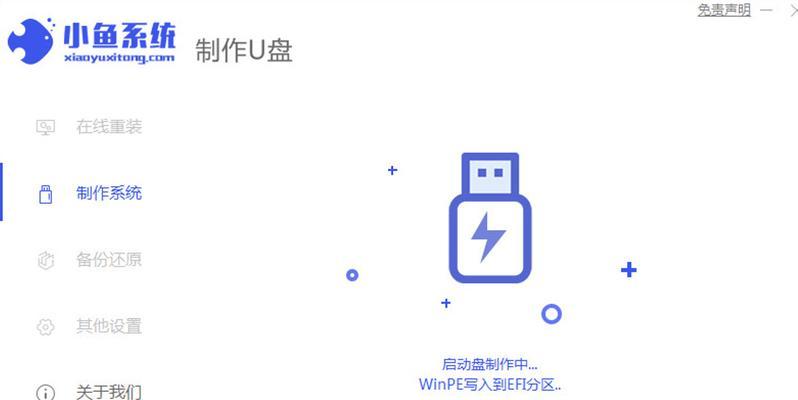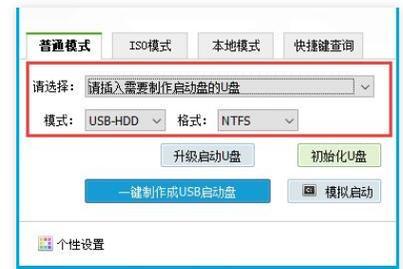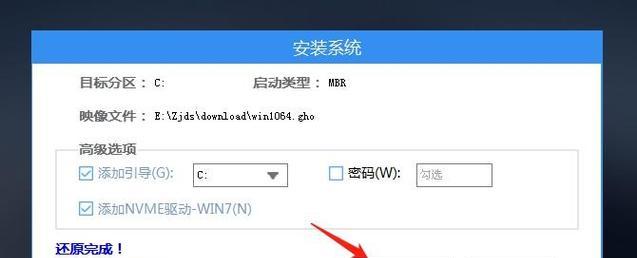随着科技的发展,U盘已经成为了我们生活中不可或缺的一部分。在本文中,我们将介绍如何利用U盘制作Win7系统,让您的电脑获得全新的操作体验。
文章目录:
1.准备所需材料
2.下载Win7系统镜像文件
3.格式化U盘
4.创建启动盘
5.BIOS设置
6.开机进入U盘启动菜单
7.选择安装Win7系统
8.安装过程中的注意事项
9.设置系统语言和地区
10.硬盘分区与格式化
11.安装程序文件
12.自动重启与系统初始化
13.安装设备驱动程序
14.更新系统补丁和驱动程序
15.安装常用软件和个性化设置
1.准备所需材料:一台计算机、一个4GB或以上容量的U盘、Win7系统镜像文件下载地址。
2.下载Win7系统镜像文件:在合法渠道下载Win7系统镜像文件,确保文件完整并未被篡改。
3.格式化U盘:将U盘连接到计算机上,打开“我的电脑”,右键点击U盘图标,选择“格式化”选项,确保文件系统选择为“FAT32”。
4.创建启动盘:下载并运行U盘制作工具,选择U盘和Win7系统镜像文件,开始制作启动盘。
5.BIOS设置:重启计算机,按下相应键(通常是DEL或F2键)进入BIOS设置界面,找到“Boot”选项,设置U盘为第一启动设备。
6.开机进入U盘启动菜单:保存并退出BIOS设置,计算机将自动重启,在开机过程中按下“ESC”、“F12”或其他相应键进入启动菜单,选择U盘启动。
7.选择安装Win7系统:在U盘启动菜单中选择“InstallWindows7”选项,并按照提示完成安装准备工作。
8.安装过程中的注意事项:在安装过程中,遵循系统提示完成各项设置,注意选择合适的安装目标和分区格式。
9.设置系统语言和地区:根据个人需求选择合适的语言和地区设置。
10.硬盘分区与格式化:根据需要对硬盘进行分区,并进行格式化操作。
11.安装程序文件:根据提示,选择安装Windows7的位置,并等待系统自动安装程序文件。
12.自动重启与系统初始化:安装完成后,系统将进行自动重启和初始化操作。
13.安装设备驱动程序:根据需要,安装相应的设备驱动程序,确保硬件正常工作。
14.更新系统补丁和驱动程序:连接到互联网,下载并安装最新的系统补丁和驱动程序,提高系统的稳定性和性能。
15.安装常用软件和个性化设置:根据个人需求,安装常用软件,并进行个性化设置,以达到最佳的使用体验。
通过以上步骤,您已成功利用U盘制作了Win7系统。希望本文能为您提供一个简单易懂的指南,让您轻松完成系统安装,并享受到全新的操作体验。记得备份重要数据,并合法使用Win7系统。祝您使用愉快!